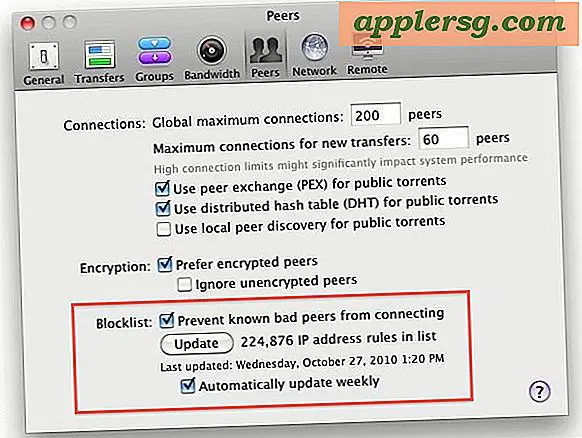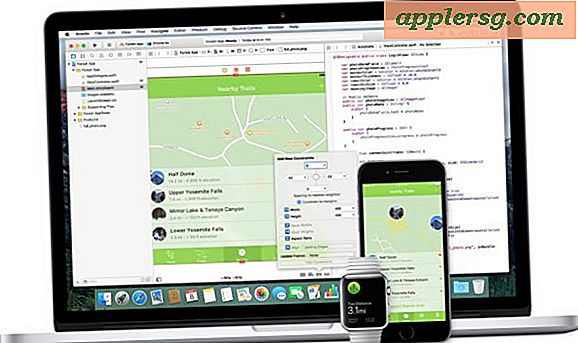Hvorfor vil ikke Netflix laste inn?
Å streame favoritt-TV-programmene dine eller filmene dine over Netflix kan være en morsom måte å tilbringe en kveld - hvis Netflix faktisk lastes inn, altså. Problemer med å koble til Netflix eller se på en strøm har en rekke mulige årsaker, alt fra problemer med Internett-tilkoblingen eller abonnementet til innstillingene på den foretrukne visningsenheten.
Sjekk tilkoblingen din
Forsikre deg om at tilkoblingen du bruker er både aktiv og egnet for streaming. Satellitt- og mobildatanettverk er ofte tregere enn å bruke en kabel- eller DSL-tilkobling. Hvis du bruker en offentlig forbindelse, kan Netflix bli blokkert av nettverkets administrator, eller nettverkets båndbredde kan være begrenset.
Hvis du bruker Internett-tilkoblingen din hjemme, kan du sjekke tilkoblingshastigheten på nettsteder som Ookla SpeedTest eller SpeakEast SpeedTest. Hvis forbindelsen din er dårlig, må du strømsykle modemet / ruteren for å tilbakestille den og se om det hjelper, og bytte til en kablet Ethernet-tilkobling hvis du bruker Wi-Fi.
Oppdater Silverlight og nettlesere
Hvis du bruker den nettleserbaserte versjonen av Netflix, kan versjonen din av Silverlight være utdatert. Silverlight er multimedieplattformen som brukes av Netflix, så du må holde den oppdatert for å holde Netflix streaming. Sjekk versjonen din og oppdater om mulig.
Hvis Silverlight er oppdatert, kan det hende at nettleseren din også må oppdateres.
Internet Explorer
- Klikk på tannhjulformet Verktøy knapp.
- Å velge Om Internet Explorer.
- Fyll Installer nye versjoner automatisk avkrysningsruten. IE oppdateres automatisk når en ny oppdatering slippes.
Firefox

- Klikk på Meny knapp. Den er formet som tre horisontale linjer.
- Klikk Hjelp.
- Å velge Om Firefox. Hvis en oppdatering er tilgjengelig, laster Firefox ned den automatisk.
- Klikk Start Firefox på nytt når oppdateringen er fullført.
Chrome

- Klikk på Chrome-meny. Den er formet som tre horisontale linjer. Hvis en oppdatering er tilgjengelig, er denne knappen grønn, oransje eller rød.
- Å velge Om Google Chrome.
- Å velge Oppdater Google Chrome hvis en oppdatering er tilgjengelig.
- Klikk Omstart når oppdateringen er lastet ned for å starte Chrome med en gang. Hvis du vil vente og fullføre det du gjør før du starter på nytt, velger du Ikke nå.
Installer TV-, mobil- eller Box-appen på nytt
Hvis du har problemer med Netflix på TV-en, mobilenheten, digitalboxen eller spillkonsollen, kan det hende at appen din må installeres på nytt. Hvis dato- og klokkeslettinnstillingene på enheten din avviker vesentlig fra gjeldende tid, kan dette også føre til at Netflix ikke lastes riktig. Netflix gir reinstallasjon og dato og klokkeslett for de fleste enheter som støtter Netflix-apper, slik at du kan komme tilbake til streaming.
Sjekk abonnementet ditt
Forsikre deg om at abonnementet ditt med Netflix er oppdatert og lønnet. Selv om dette kan virke åpenbart, kan en feil med faktureringen din eller utilstrekkelige midler på faktureringsdagen føre til at tjenesten din blir forstyrret - ofte uten varsel.
Sjekk Netflix Server Status
Hvis alt på slutten din fungerer og abonnementet ditt er betalt, kan problemet være at Netflix har tekniske problemer på slutten. Nettsteder som Er det nede akkurat nå, DownDetector og Site Down overvåker populære nettsteder og tjenester og informerer besøkende om deres status. Hvis Netflix-serveren er nede, vil du ikke kunne streame før tjenesten er gjenopprettet.